Todos nós já estivemos no trabalho ou em chamadas pessoais do Microsoft Teams em que alguém tem um fundo terrível que está desfocado ou com lacunas ao redor. Não só é uma distração, mas também parece pouco profissional, especialmente se você estiver participando de uma reunião importante.
Se você deseja alterar o plano de fundo no Microsoft Teams, é verdade que pode fazer isso automaticamente aplicando um efeito de plano de fundo. Não parece ótimo, porém, e é por isso que você pode querer usar uma tela verde do Microsoft Teams. É fácil de configurar usando um software gratuito que é simples de usar. Mostraremos como começar com uma tela verde do Microsoft Teams.
Índice
O que você precisa para uma tela verde do Microsoft Teams
Você precisará de algumas coisas para começar a usar uma tela verde no Microsoft Teams. Algumas dessas coisas você já pode ter em mãos, mas, por precaução, aqui está o que você precisa obter. Você deve conseguir encontrar a maioria desses itens online em sites como a Amazon:
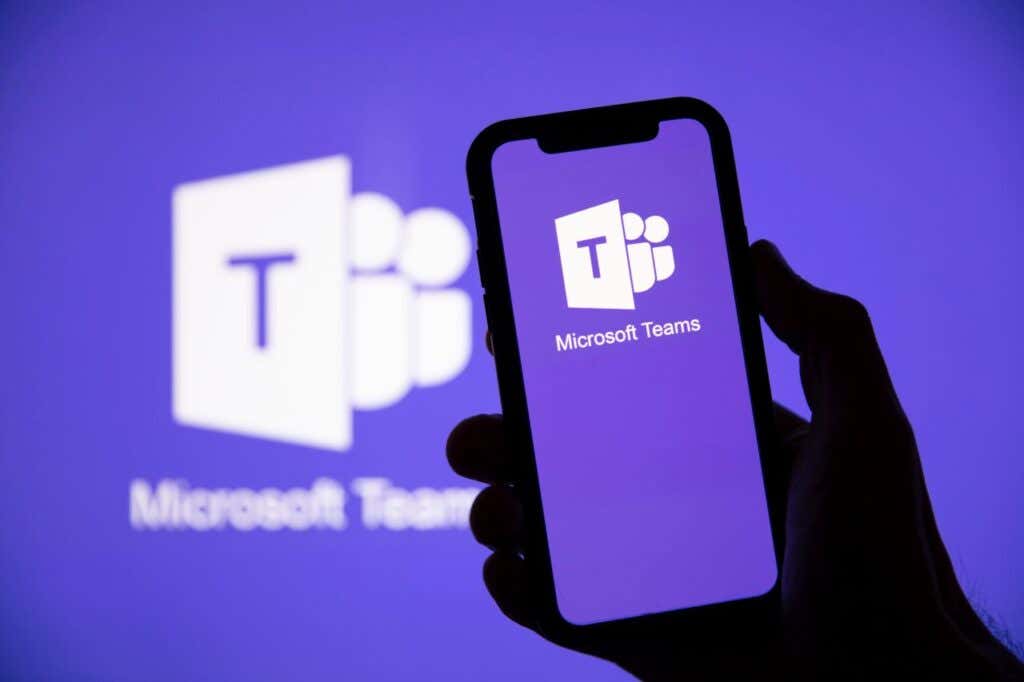 Uma folha de tela verde com clipes (ou uma tela verde em um suporte pull-up) Clipes (se eles não vierem incluídos com a folha de tela verde) Uma webcam Software OBS de iluminação por LED Microsoft Software Teams
Uma folha de tela verde com clipes (ou uma tela verde em um suporte pull-up) Clipes (se eles não vierem incluídos com a folha de tela verde) Uma webcam Software OBS de iluminação por LED Microsoft Software Teams
A opção mais barata para uma configuração de tela verde é uma folha de tela verde com clipes, que você pode encontrar online por um preço acessível. A outra opção é uma tela verde em um suporte suspenso ou atrás de sua cadeira. Isso custará um pouco mais de dinheiro, mas se você for usá-los regularmente, provavelmente valerá o investimento, apenas para que você possa pular a etapa de passar roupa.
Se você estiver usando um lençol, precisará passá-lo para que fique completamente livre de rugas, posicione-o e prenda-o no lugar atrás de sua mesa ou na área que você hospedará sua chamada do Teams. Em seguida, você precisará configurar sua iluminação para evitar sombras indesejadas.
As luzes de LED que se encaixam na sua mesa podem ser encontradas on-line de forma relativamente barata. Certifique-se de escolher luzes ajustáveis para torná-las mais brilhantes ou mais escuras, conforme necessário.
Software Open Broadcaster para tela verde do Microsoft Teams
Agora é hora de obter o software necessário para usar uma tela verde no MS Teams. O Open Broadcaster Software (OBS) é gratuito e está disponível para Windows, Mac e Ubuntu. O software adiciona um filtro chroma key à sua webcam para que você possa usar qualquer imagem que desejar como plano de fundo.
Baixe e instale o OBS e reinicie o computador. Inicie o software. Em Fontes na parte inferior da tela, selecione o botão + para adicionar uma nova fonte e escolha Dispositivo de captura de vídeo. Digite um nome para o seu dispositivo e clique em OK. 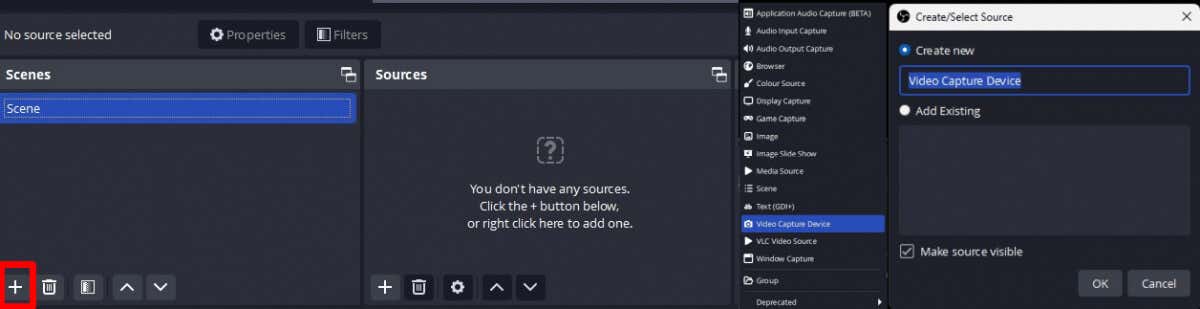 Você pode ajustar a resolução selecionando Resolução/Tipo de FPS e escolhendo Personalizado e, em seguida, selecionando 1920 x 1080 no menu suspenso — ou escolha a resolução mais alta disponível para sua webcam e clique em OK.
Você pode ajustar a resolução selecionando Resolução/Tipo de FPS e escolhendo Personalizado e, em seguida, selecionando 1920 x 1080 no menu suspenso — ou escolha a resolução mais alta disponível para sua webcam e clique em OK. 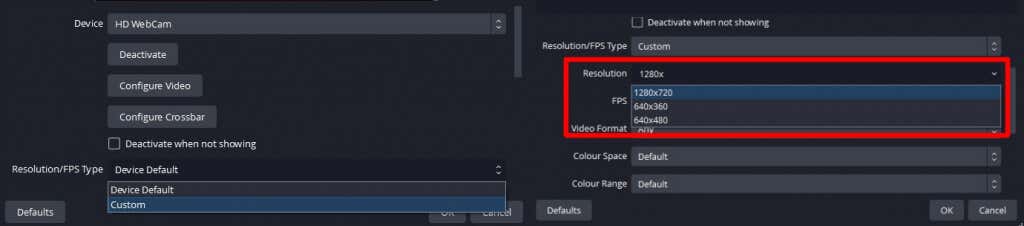 Para adicionar uma imagem a ser usada para testar a tela verde, clique em Adicionar fonte > Imagem. Digite um nome para usar como referência à imagem no OBS e clique em OK.
Para adicionar uma imagem a ser usada para testar a tela verde, clique em Adicionar fonte > Imagem. Digite um nome para usar como referência à imagem no OBS e clique em OK. 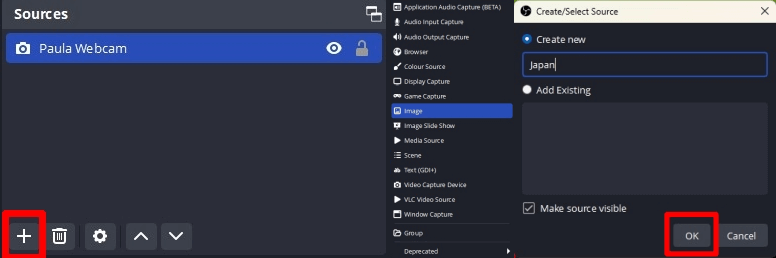 Clique em Procurar, localize a imagem que deseja usar e clique em OK. Depois de importar a imagem, você pode redimensioná-la usando as alças nos cantos, se necessário. Arraste a fonte da imagem abaixo da fonte da câmera.
Clique em Procurar, localize a imagem que deseja usar e clique em OK. Depois de importar a imagem, você pode redimensioná-la usando as alças nos cantos, se necessário. Arraste a fonte da imagem abaixo da fonte da câmera. 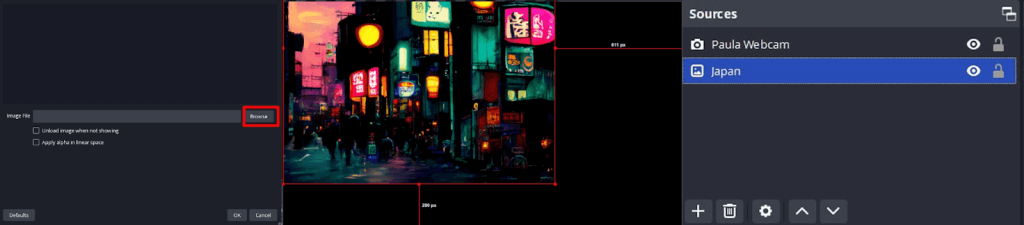
Adicionando o filtro Chroma Key no OBS
O próximo passo é adicionar o filtro chroma key, que tornará a tela verde transparente.
Clique com o botão direito do mouse em Camera Source e escolha Filters. Em Filtros de efeito, clique no botão + para adicionar um efeito de filtro. Escolha Chroma Key, dê um nome ao filtro (ou deixe-o como Chroma Key) e clique em OK. Na tela, você verá vários controles deslizantes. Ajuste o controle deslizante de semelhança até que a tela verde desapareça e você possa ver o plano de fundo. (Observação: talvez seja necessário ajustar alguns outros controles deslizantes também, até que isso aconteça). Uma vez que você pode ver sua imagem de fundo, isso significa que o chroma key está funcionando. Clique em Fechar. 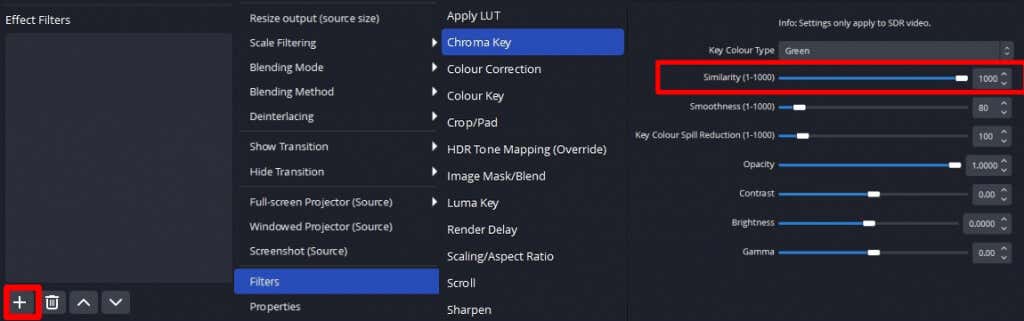
Usando seu plano de fundo de tela verde no Microsoft Teams
Agora é hora de colocar seu novo plano de fundo em ação no MS Teams:
Em Controles no canto inferior direito da interface OBS, selecione Iniciar câmera virtual. Abra o MS Teams e crie uma nova reunião. Na parte superior da tela da reunião, clique em Mais > Configurações.  Selecione Configurações do dispositivo. Role para baixo até Configurações de vídeo e escolha OBS Virtual Camera no menu suspenso da câmera. Ta-da! Você deve ser capaz de ver seu histórico profissional virtual.
Selecione Configurações do dispositivo. Role para baixo até Configurações de vídeo e escolha OBS Virtual Camera no menu suspenso da câmera. Ta-da! Você deve ser capaz de ver seu histórico profissional virtual. 
Como você pode ver, usar uma tela verde com o Microsoft Teams é bem simples. Embora você possa usar o efeito de fundo no MS Teams se estiver com pressa, os resultados obtidos não são profissionais e não parecem bons para reuniões importantes. Com apenas alguns kits acessíveis e alguns softwares gratuitos — além de alguns minutos do seu tempo para configurar tudo — você pode obter resultados de tela verde profissionais para sua próxima reunião ou videochamada. Enquanto estiver aqui, por que não conferir algumas das melhores dicas e truques do Microsoft Teams?
